O que é um cartão SIM para Android? Cartão SIM do Android é um pequeno mas poderoso circuito micro eletrônico, que tem a capacidade de armazenar mais de 750 contatos de telefone Android. Quando se trata de salvar contatos, o cartão SIM é a primeira escolha que consideraremos para a maioria dos usuários de telefones Android.
Convenientemente, você pode transferir contatos entre diferentes telefones através do cartão SIM. No entanto, o que você fará se os contatos do cartão SIM forem excluídos acidentalmente ou apagados acidentalmente no telefone Android, como Samsung Galaxy S7 edge, Sony Xperia Z5 e mais?
Existe alguma maneira segura de recuperar os contatos do cartão SIM do Android? Sim, claro, continue lendo e você descobrirá o caminho para recuperar os contatos excluídos do cartão SIM.

Quer recuperar de forma fácil e eficaz os contatos do cartão SIM no telefone Android? E aqui, gostaríamos de recomendar sinceramente a você uma recuperação de contatos de cartão SIM respeitável e flexível para Android - FoneLab para Android. Com ele, você pode recuperar com segurança os dados SIM excluídos ou perdidos da memória SIM em vários cliques. Além disso, é uma ótima ferramenta de recuperação de dados do Android para recuperar todos os dados excluídos do Android. Em primeiro lugar, você precisa baixá-lo aqui.
Passo 1Instale o FoneLab para Android
Depois de baixar este software de recuperação de cartão SIM para Android em seu computador Windows ou Mac, instale e execute-o.
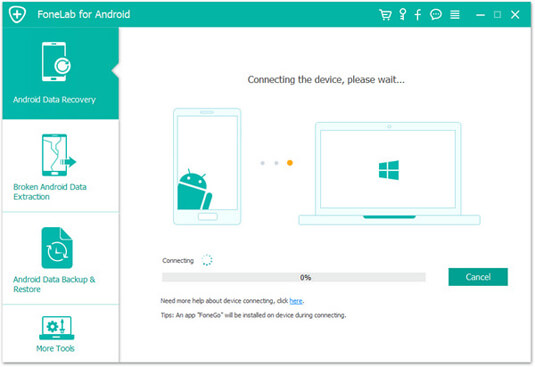
Passo 2Conecte seu smartphone Android
Conecte seu smartphone Android ao PC ou Mac com um cabo USB. A ferramenta de recuperação do cartão SIM detectará automaticamente seu dispositivo Android. Se não houver resposta em seu computador, talvez seja necessário baixar manualmente a unidade do dispositivo Android primeiro.

1. Não faça nada em seu telefone durante o processo de recuperação, ou seus dados do Android podem ser substituídos ou excluídos.
2. Não desconecte o telefone do computador.
Passo 3Permitir depuração USB no seu telefone
Quando o programa reconhecer a versão do seu telefone, ele solicitará que você permita o modo de Depuração USB no dispositivo Android. Escolha "Permitir" então. Se não houver nenhum prompt, você deve ativá-lo sozinho.
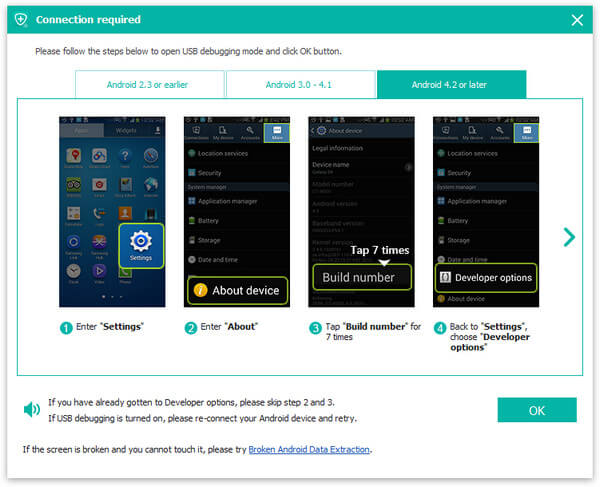
Para Android 2.3 e versões anteriores: Escolha "Configurações" > "Aplicativos" > "Desenvolvimento" > "Depuração USB".
Para Android 3.0 - 4.1: Selecione "Configurações" > "Opções do desenvolvedor" > "Depuração USB".
Para Android 4.2 e versões superiores: Clique em "Configurações" > "Sobre o telefone". Escolha "Número da compilação" sete vezes até ver uma mensagem de exibição do modo de desenvolvedor. Em seguida, volte a clicar em "Configurações" > "Opções do desenvolvedor" > "Depuração USB".
Passo 4Escolha os contatos para voltar
Depois que seu smartphone Android estiver conectado com sucesso, você entrará na interface onde poderá escolher o tipo de arquivo para voltar. Aqui você pode marcar "Contato". Além dos contatos, você pode selecionar histórico de chamadas, mensagens, anexos de mensagens, mensagens do WhatsApp e seus anexos, galeria, biblioteca de imagens, vídeos e documentos para recuperação. Escolha e marque o que deseja recuperar e, em seguida, toque no botão "Avançar" para permitir que o programa verifique seu dispositivo.
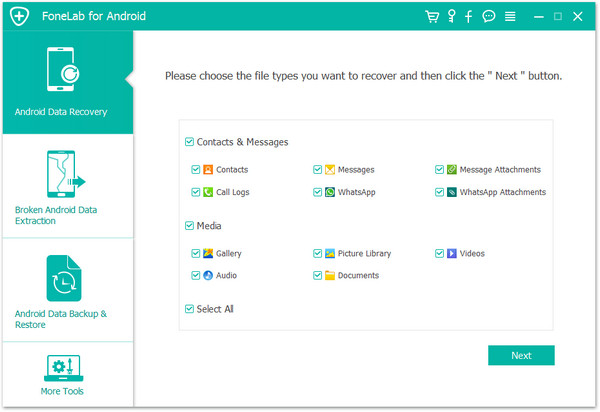
Passo 5 Autorizar permissão de acesso a dados
Em seguida, um aplicativo aparecerá em seu telefone, o FoneGo, e você deverá tocar na opção "Instalar via USB" em "Opções do desenvolvedor".
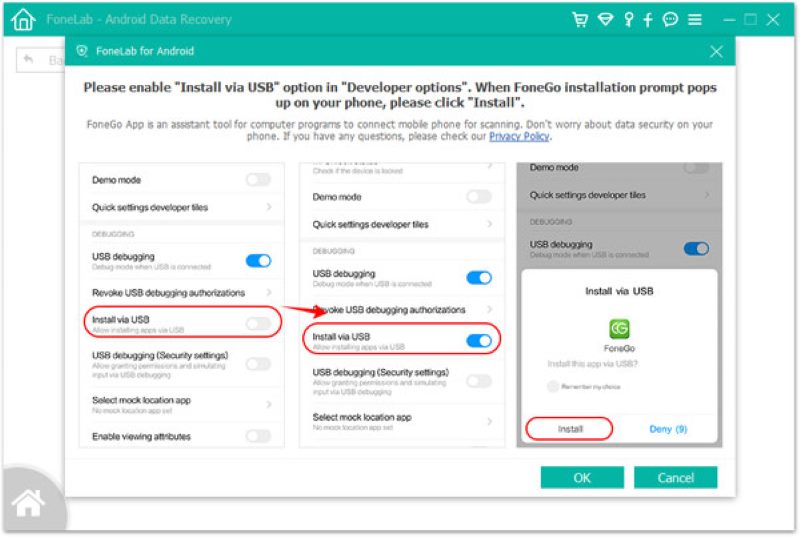
Após a instalação bem-sucedida, você precisa autorizar este software as permissões para acessar seus contatos do telefone Android.
Se você autorizou isso, mas o programa não detectou o status de autorização corretamente, clique em "Eu autorizei". Ou você pode escolher "Verificar arquivos autorizados" para iniciar a verificação dos dados do telefone.
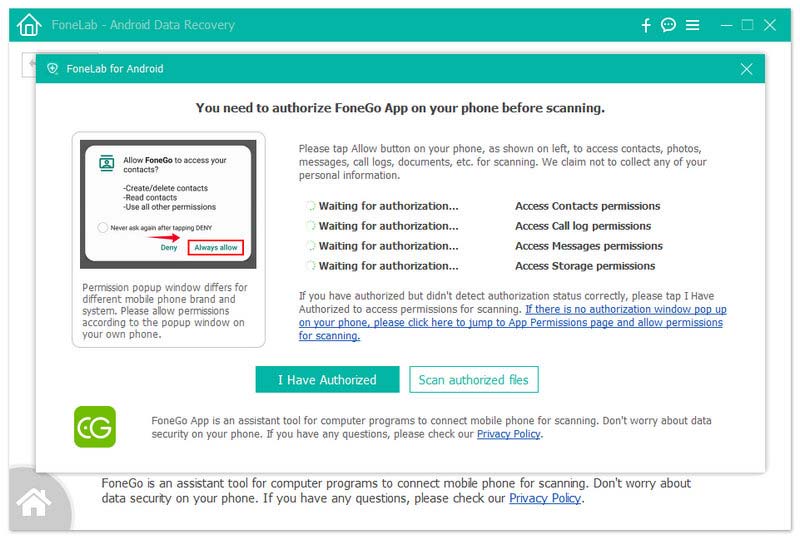
Passo 6Visualize e recupere arquivos do Android
Depois de um tempo, todos os contatos do cartão SIM do Android serão verificados com sucesso e exibidos na categoria na coluna da esquerda. Escolha a guia "Contatos" e você verá claramente que todos os contatos do cartão SIM serão exibidos na janela principal. Você pode visualizar as informações detalhadas de cada contato, incluindo nome, número de telefone, endereço de e-mail e assim por diante. Em seguida, você pode escolher com facilidade o que deseja recuperar. Ao lado, você pode deslizar o botão na parte superior para mostrar apenas os contatos excluídos. Além disso, use o recurso de pesquisa no canto superior direito para encontrar rapidamente o contato de destino.

Por fim, clique no botão "Recuperar" no canto inferior direito e escolha a pasta de destino para recuperar os contatos excluídos ou perdidos do cartão SIM no Android. A ferramenta de recuperação de cartão SIM para Android irá recuperar contatos no formato VCF (vCard) ou HTML, para que você possa salvar os contatos no Gmail ou Microsoft Outlook no computador. Esta recuperação de contatos do Android é compatível com quase todas as versões do Andorid, como LG, ZTE, Samsung, Huawei, Mototrola, HTC e muito mais.
Você pode estar interessado: Como recuperar fotos excluídas do cartão SD
Você pode aprender as etapas do vídeo abaixo:

